制作启动U盘文件的方法(一步步教你制作可靠的启动U盘)
随着电脑系统的日新月异,出现各种问题时往往需要重新安装系统或进行系统修复。而制作一个可靠的启动U盘文件能够帮助我们更方便地处理这些问题。本文将介绍制作启动U盘文件的详细步骤,帮助读者轻松应对各种系统问题。
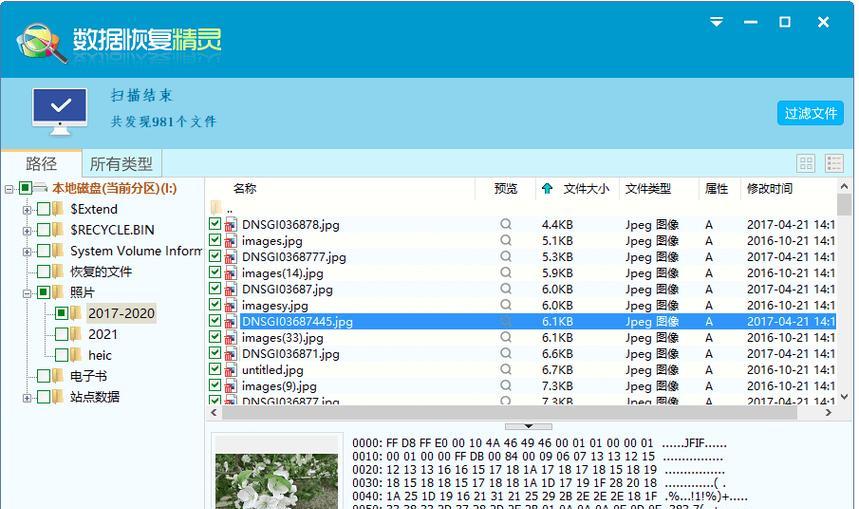
一、选择适合的工具——Rufus工具
通过关键字“Rufus工具”可以快速找到合适的软件下载链接,该工具能够帮助我们制作启动U盘文件,并支持多种操作系统。
二、准备一个可靠的U盘
选择一个容量充足且质量可靠的U盘,确保其能够稳定地运行并保存大量数据。

三、备份重要数据
在制作启动U盘文件前,务必备份好自己重要的数据,以免不小心丢失。
四、下载系统镜像文件
通过官方渠道下载最新的操作系统镜像文件,以确保系统安全可靠。
五、插入U盘并打开Rufus软件
将准备好的U盘插入电脑,然后打开下载好的Rufus软件。
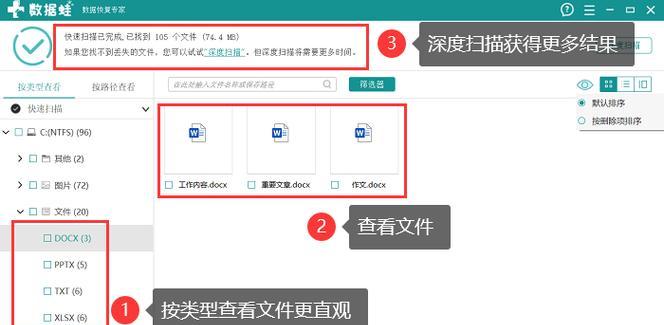
六、选择U盘
在Rufus软件界面中,选择正确的U盘设备。
七、选择系统镜像文件
点击“选择镜像”按钮,然后浏览并选择之前下载好的系统镜像文件。
八、选择启动方式
根据个人需求选择合适的启动方式,可以选择以UEFI方式启动或传统BIOS方式启动。
九、设置分区方案
根据自己的需求设置U盘的分区方案,可以选择默认的MBR方式或者GPT方式。
十、开始制作启动U盘
点击“开始”按钮开始制作启动U盘,等待制作过程完成。
十一、安装系统文件
将制作好的启动U盘插入需要安装系统的电脑中,按照提示进行系统安装。
十二、修复系统问题
当电脑出现问题时,将制作好的启动U盘插入电脑,并根据提示进行系统修复操作。
十三、更新系统
制作好的启动U盘不仅可以用于安装和修复系统,还可以用于更新操作系统,让电脑保持最新状态。
十四、保护启动U盘文件
制作好的启动U盘文件是重要的系统工具,需要妥善保护,避免丢失或损坏。
十五、
通过本文的介绍,我们了解到了制作启动U盘文件的详细步骤。制作一个可靠的启动U盘能够帮助我们更轻松地处理系统问题,为电脑使用提供便利。但在操作过程中要注意备份数据、选择合适的工具和分区方案,并保护好制作好的启动U盘文件。希望读者能够通过本文的指导,轻松完成启动U盘文件的制作,并在需要时能够得心应手地解决系统问题。
标签: 制作启动盘文件
相关文章

最新评论